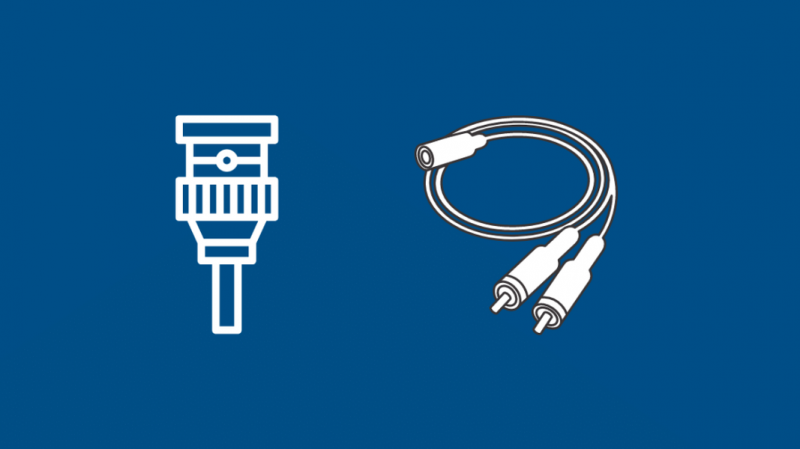Není nám cizí občasné odpojení sítě uprostřed pracovního hovoru nebo vysokého pingu na serveru Warzone.
Navíc, pokud znáte fanouška Bucks, budete vědět, že je nejlepší jim nestát v cestě, když jejich tým po 50 letech čekání uzavírá finále.
Bylo to šesté utkání finále NBA a mě chyběla čtvrtina od triumfu Bucks.
Ale můj modem měl jiné představy.
Časový limit připojení opakovaně vypršel a zobrazila se zpráva No Ranging Received: T3 Timeout.
Tato chyba pro mě byla nová, dokonce i pro někoho, kdo rád nastavuje domácí internetové připojení pro přátele a rodinu a staví AM rádio pro zábavu.
Naštěstí jsem přísavník na náhradní díly a našel jsem doma úplně novou štípačku, kterou jsem nahradil starou.
Po restartu modemu jsem se připojil k chytré televizi, právě včas, abych viděl posledních pět minut hry a Giannise, jak upevňuje svůj odkaz ve světovém basketbalu.
Časové limity a chyby jsou však u připojení k internetu samozřejmostí a lidé se stávají obětí vysokého pingu (latence), ztráty paketů a slabé síly signálu.
Než však zavoláte na technickou podporu, existují způsoby, jak si sami diagnostikovat problém během několika minut.
Tento článek vás provede tím, jak obejít časový limit T3, a ušetří vás od prostojů.
Pokud narazíte na chybu Xfinity No Ranging Response Received Error, známou také jako časový limit T3, ujistěte se, že všechna připojení jsou přímá a použijte minimální počet rozdělovačů. Zvažte také použití zesilovače dopředné a zpětné cesty.
Co znamená No Ranging Received Received – T3 Time-outs
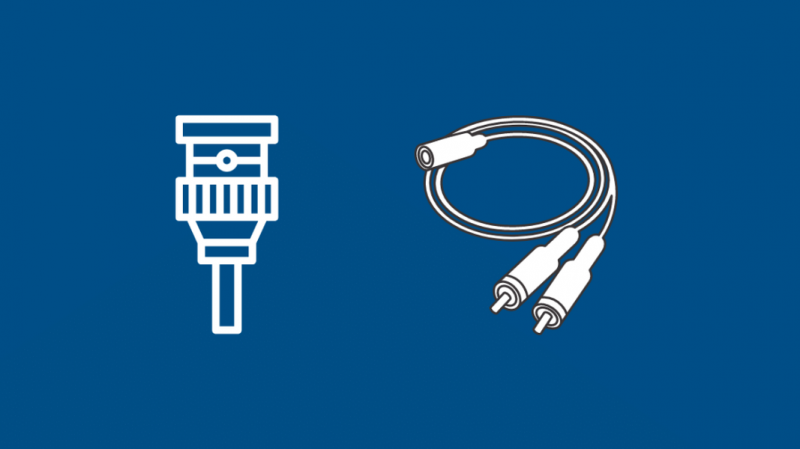
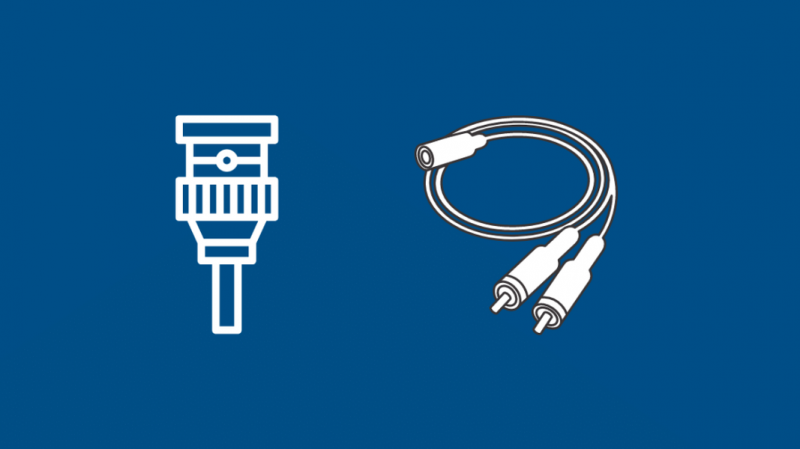
Nebyla přijata žádná odezva na dosah – T3 Time-Out je jednou z pěti zpráv DOCSIS Timeout, které najdete ve zprávách routeru kvůli anomáliím v kabelovém modemu.
Pokud narazíte na časový limit T3, není důvod se cítit smutně.
Chyba je docela běžná v domácích nastaveních, která používají kabelové modemy.
Mohlo by to nastat v důsledku přerušení bezdrátové komunikace mezi vaším pracovním zařízením a routerem.
Z technického hlediska modem odesílá požadavky na odpověď do CMTS (systém ukončení kabelového modemu) nebo koncové stanice, která se nachází na místě rozbočovače poskytovatele internetových služeb a je jimi spravována.
Zodpovídá za služby vysokorychlostního přenosu dat, včetně VoIP a kabelového internetu.
Síťoví inženýři jej také používají k diagnostice a rekonfiguraci vašeho modemu na dálku.
Nyní musí CMTS odeslat odpověď o rozsahu zpět do vašeho modemu.
Pokud bohužel nereaguje na žádný ze šestnácti požadavků zaslaných modemem, vidíme časový limit T3.
Proto chybová zpráva přečte No Ranging Response přijata.
Modem zachytí pokusy po deseti prodlevách T3, což indikuje výpadek pracovního stavu nebo výkonu internetové služby.
Vícenásobné časové limity T3 tedy znamenají, že musíte řešit problémy s kabeláží a nastavením routeru.
Obvyklí podezřelí z časového limitu jsou –
- Špatné připojení k internetu
- Nestandardní kabely
- Vadné uzly nebo slabá síla signálu od konce ISP
- Nepřesná konfigurace zařízení na CMTS (hlavní stanice)
- Environmentální faktory, jako je poškození zvířat nebo špatné počasí
Zkontrolujte přebytečný rozdělovač koaxiálních kabelů
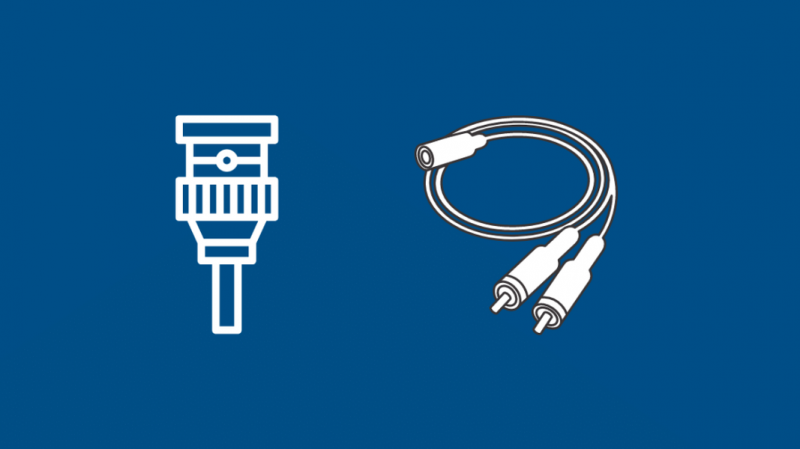
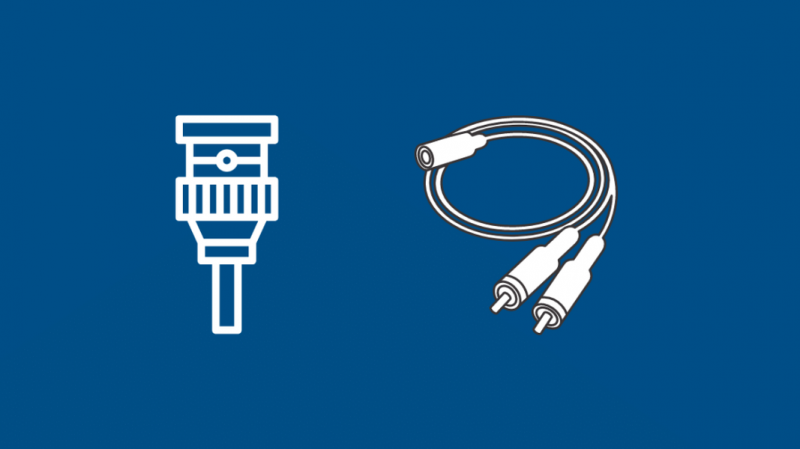
Jednou z hlavních příčin časového limitu T3 je šum signálu proti proudu (datový signál odeslaný z modemu do CMTS).
Kabelový modem nemůže zvýšit odchozí úrovně napájení na dostatečný bod, který umožňuje komunikaci před vypršením časového limitu.
V důsledku toho modem znovu zahájí proces registrace, resetuje kabelové rozhraní a naváže úspěšné spojení s CMTS.
Nyní může správa kabelů výrazně ovlivnit poměr signálu k šumu.
Nemohu dostatečně zdůraznit potřebu minimálního a přímého připojení koaxiálních kabelů.
Nejlepší je uchýlit se k dvoucestnému rozbočovači výhradně tehdy, když potřebujete prodloužit koaxiální kabel na další zařízení v domě.
Primární koaxiální připojení by mělo být od pólu k rozbočovači jako vstup.
Jeden ze dvou výstupů jde do modemu a druhý do zařízení v domě.
Pokud se nemůžete vzdát potřeby dalších rozbočovačů, zkontrolujte, zda nejsou poškozená nebo uvolněná spojení na portech.
Také si rád ponechám pár náhradních v bezvadném stavu, abych otestoval kabeláž výměnou použitých rozbočovačů.
Kromě toho zajistěte, aby byly spoje těsné a nedocházelo k znatelnému poškození nebo oxidaci vodičů.
Zkontrolujte výpadky servisu / činnosti údržby
Než budete pokračovat s pokročilejšími řešeními problémů, je nejlepší se u svého poskytovatele internetových služeb informovat o problémech na jejich straně.
Časové limity T3 jsou výsledkem šumu proti proudu a k problému může přispět několik faktorů.
Například sousední uzly sdílející zdroje, jako je linková karta v CMTS, mohou generovat šum.
Pokud dojde k výpadku hluku, je pravděpodobné, že technik údržby závodu pracuje na zdrojovém uzlu a dojde k narušení v celém uzlu.
Váš ISP vás také může informovat o jakýchkoli výpadcích napájení nebo přerušení údržby způsobujících narušení připojení.
Pokud problém spočívá ve vašem kabelovém modemu, je nejlepší se buď obrátit na vašeho ISP nebo technickou podporu, abyste se ujistili, že konfigurační soubory jsou na místě a fungují.
Mohou také diagnostikovat jakékoli problémy s připojením nebo rychlostí.
S Comcastem můžete také zkontrolovat údržbářské práce nebo výpadky služeb ve vašem okolí,
Nainstalujte zesilovač dopředné a zpětné cesty
Slabá a nekonzistentní síla signálu spojená s výpadky proudu sužuje domácí internetová připojení po celá léta.
Rostoucí popularita dopředného a zpětného zesilovače tedy není žádným překvapením.
Zařízení funguje jako obousměrný zesilovač signálu pro kabelové modemy a obousměrné set-top boxy a nastavíte jej do deseti minut.
Je to vynikající náhrada za běžné rozbočovače, protože eliminuje ztrátu energie v signálu.
Protože obvyklými podezřelými z časového limitu T3 jsou buď nízké úrovně vstupního výkonu, nebo špatný poměr signálu k šumu, což znamená, že úroveň šumu je vyšší než signál modemu.
Zesilovač dopředné a zpětné cesty tedy zlepšuje sílu signálu v obou cestách, filtruje šum a zesiluje sílu signálu.
Navíc nabízí přepěťovou ochranu pro vaše zařízení. Zmírňuje jakékoli poškození způsobené vysokým impulsním šumem nebo napěťovými špičkami během blesku.
Resetujte modem a router
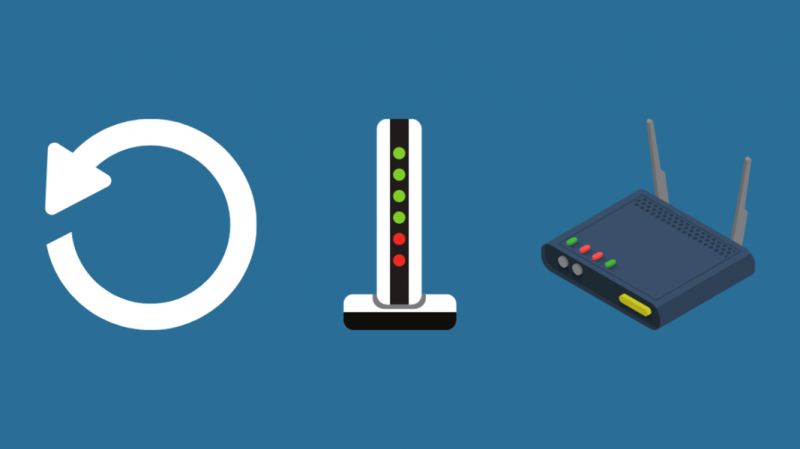
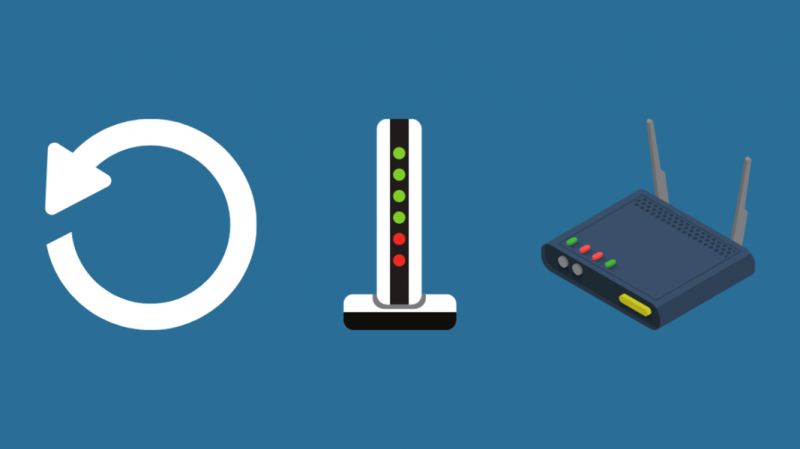
Tvrdý reset dokáže zázraky při odstraňování chyb během několika sekund.
Pokud jsou vaše připojení pěkná a pevná a váš ISP nehlásil žádné problémy s back-endem, klasický reset nemůže nikdy poškodit váš kabelový modem.
Když resetujeme modem nebo router, vrátíme síťová nastavení na výchozí tovární hodnoty. Tím ztratíme naše osobní nastavení.
Po resetu však můžeme modem překonfigurovat a nastavit, jak chceme.
Tentokrát možná bez časového limitu T3 a vylepšeného výkonu.
Zde jsou kroky k resetování modemu nebo routeru –
- Najděte na svém zařízení tlačítko reset. Měli byste jej najít na zadním panelu, ale pro přístup k němu možná budete potřebovat kancelářskou sponku nebo špendlík.
- Zatlačte jej na 10 až 15 sekund.
- Modem by se měl automaticky restartovat a pokusit se připojit k CMTS.
Vyměňte modem a router
I když primárně kontrolujeme problémy s kabeláží, neznamená to, že samotné zařízení je stále v provozuschopném stavu.
Pokud máte náhradní modem, doporučuji jej pro účely testování vyměnit za použitý.
Pokud to funguje, můžete potvrdit, že se jedná o hardwarový problém.
Vždy si však můžete stáhnout soubor protokolu aktivity routeru, kde najdete podrobný popis statistik vašeho signálu a počtu chyb.
Zprávy vám poskytují vizualizaci toho, jak vypadá SNR a výstupní a výstupní úrovně výkonu.
Pokud je modem v záruce a nefunguje správně, můžete od společnosti Xfinity dokonce obdržet bezplatnou náhradu.
Kromě toho můžete také vyměnit router nebo upgradovat na koaxiální kabely prémiové kvality.
Obvykle doporučuji používat obousměrné s rychlostí přenosu dat 5-1000 MHz.
Nechte zkontrolovat a opravit kabeláž uvnitř i vně domu
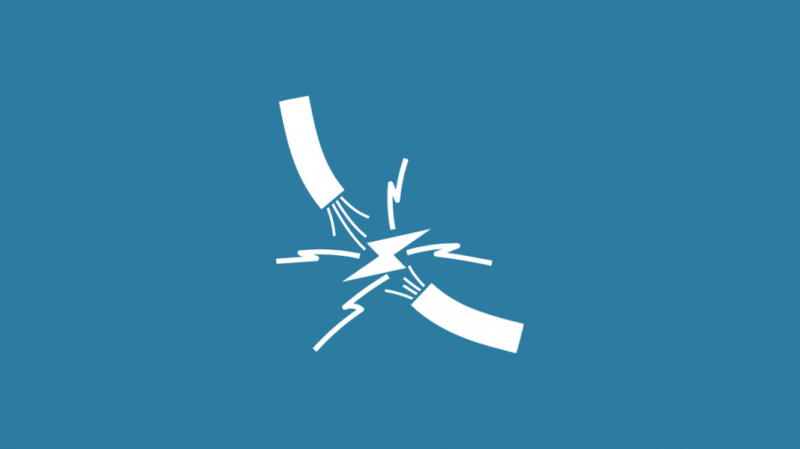
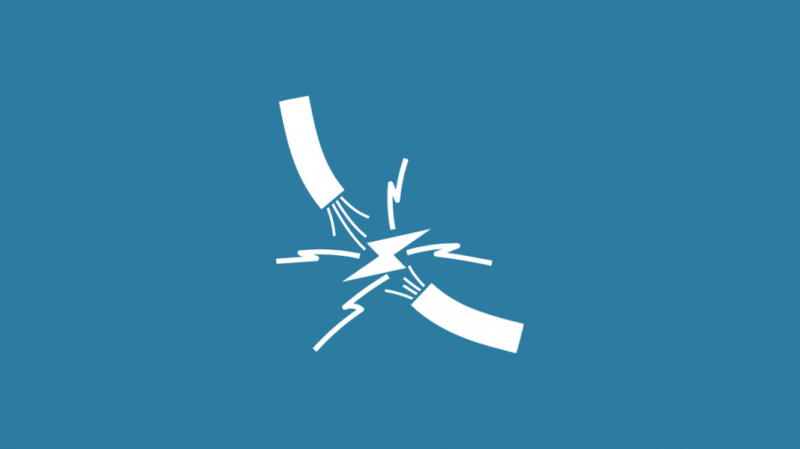
Svou zahradu si vážím, ale nemohu říci totéž o hlodavcích, kteří si z ní udělali své životní prostředí.
Ukázalo se, že jsem jednou ztratil připojení k internetu na celý víkend, když se bobr rozhodl sníst centrální kabel vedoucí k modemu z pólů.
V tomto případě je však nejlepší přenechat kontrolu a řešení problémů profesionálovi.
Vaše potíže mohou vyplývat z faktorů prostředí, jako je drsné počasí, déšť, poškození zvířaty nebo požár a stavební škody v domě.
Zajímavé je, že vysoká okolní teplota může zvýšit úrovně vstupního výkonu, zatímco snižovat úrovně výstupního výkonu kvůli zvýšenému odporu vodičů.
Nesnažte se ještě spojit s týmem podpory Comcast a domluvit se na inspekci.
Vaši místní technici mohou zkontrolovat a opravit jakoukoli mizernou kabeláž nebo nevynucená poškození narušující připojení k internetu.
Žádost o technickou podporu Xfinity


Nakonec můžete kontaktovat Technická podpora Xfinity o pomoc s vašimi potížemi s časovým limitem.
Ve své první interakci můžete popsat problém chyb časového limitu T3 a mluvit o jeho původu a frekvenci.
Technická podpora pak může potvrdit, zda to nezpůsobují výpadky služby nebo prostoje.
Také vás provedou řešením problémů s modemem a dokonce i provedením resetu.
Pokud se problém netýká rozdělovačů a modemu, podpora Comcast pro vás vybere lístek na údržbu a zarezervuje si schůzku, kde váš modem uvidí.
Více informací o jejich zákaznické podpoře najdete na webu Xfinity.
Opravte nepřijatou odezvu bez dosahu – T3 Time-out Error na Xfinity
Statistiky signálu vám poskytnou jasný obrázek o úrovních výkonu před a po proudu.
Pro referenci porovnejte se specifikacemi signálu závodu Comcast.
Stavovou stránku najdete na http://192.168.100.1 or http://10.0.0.1.
Při odstraňování problémů také průběžně kontrolujte statistiky signálu ohledně změn výkonu.
Může vám pomoci zúžit problém na drát.
Navíc je obvykle obtížné opravit poškozené kabely nebo zkorodované spojovací porty.
Takže je nejlepší najmout si odborníka, aby to převzal.
Také se vám může líbit čtení:
- Wi-Fi Comcast Xfinity nefunguje, ale kabel je: Jak řešit problémy
- Jak změnit nastavení brány firewall na routeru Comcast Xfinity
- Comcast Xfinity omezuje můj internet: Jak tomu zabránit [2021]
- Zapomenuté heslo správce Xfinity Router: Jak resetovat [2021]
Často kladené otázky
Co je žádost o rozsah?
Požadavek na rozsah je zpráva odeslaná kabelovým modemem do CMTS (hlavní stanice) a modem na oplátku očekává odpověď na rozsah. Výměna signálů tedy nastaví úspěšné spojení.
Co způsobuje šum proti proudu?
Šum je jako rušení v linkovém signálu odesílaném z kabelového modemu k ISP. Narušuje datový signál a způsobuje ztrátu zpráv na vrstvě MAC. Zvýšení šumu proti proudu zvyšuje odchozí SNR nad úrovně výkonu kabelového modemu.
Jak zkontroluji své upstream připojení?
- Spusťte webový prohlížeč
- Zadejte http://192.168.100.1 or http://10.0.0.1 in the address bar
- Zadejte přihlašovací údaje k síti
- Přejděte na Kabelové připojení
Případně můžete kontaktovat technickou podporu Comcast pro podrobnosti o připojení.
Co způsobuje chyby modemu?
- Vadný hardware
- Nadměrné používání štípaček
- Nesprávné konfigurační soubory
- Uvolněné nebo poškozené spoje
- Zastaralý firmware